一 记录日期:2020-07-05
二 环境与版本说明:
Window10/window7
jdk1.8.0_65
三 安装步骤
-
在官网上下载jdk1.8.0_65版本的zip压缩包,解压缩到本地目录:D:\tools\java\jdk1.8.0_65,jdk是开源的,可以直接到官网上下载
-
配置环境变量
在我的电脑上右键 – 属性 – 高级系统设置 – 环境变量第一种是配置JAVA_HOME的做法,两种做法选择其中一种即可,个人习惯使用这种。
新建系统变量JAVA_HOME,变量值为D:\tools\java\jdk1.8.0_65,然后在系统变量中系统变量中找到path追加%JAVA_HOME%\bin\,确定。另一种方法是在系统变量中找到path,进入编辑-编辑文本,在最后添加分号(😉,然后直接追加目录 D:\tools\java\jdk1.8.0_65\bin,注意是把bin目录追加进去,用的是英文格式的分号,小心用了中文格式。在path编辑文本或者新增变量的形式都可以。(已完成,可进行测试)
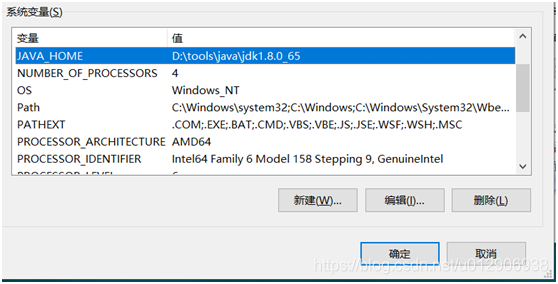
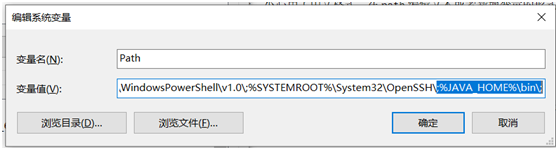
3 测试
-
启动cmd
-
输入java -version 查看java版本,有java版本信息即表示安装配置正确,如果没有则需要检查环境配置。
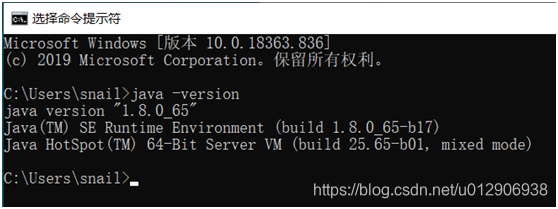
-
测试java文件运行,可以在D盘根目录下创建一个java文件 Test.java内容如下:
public class Test{
public static void main(String[] args){
System.out.println(“Test is OK!”);
}
} -
在cmd中跳转到文件所在的盘符,d:
-
如果已经在当前盘符,可以使用cd … 的方式进入上一层目录
-
运行编译:javac Test.java
-
运行文件:java Test
-
当看到控制台输出”Test is OK! “,表示测试成功,完成第一个JAVA程序的运行!
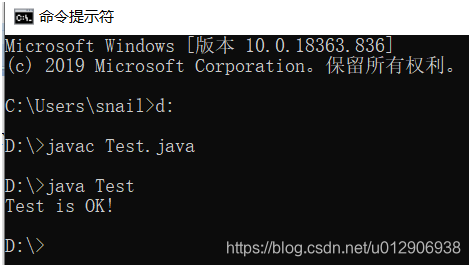
以上内容为记录日期前实践可行,希望可以帮助到有需要的小伙伴,如发现记录错误或有其他建议欢迎在博客留言区评论,坚持做优质的文章,拒绝无效阅读与粗制滥造,只为每一个认真的你。





















 9713
9713











 被折叠的 条评论
为什么被折叠?
被折叠的 条评论
为什么被折叠?








